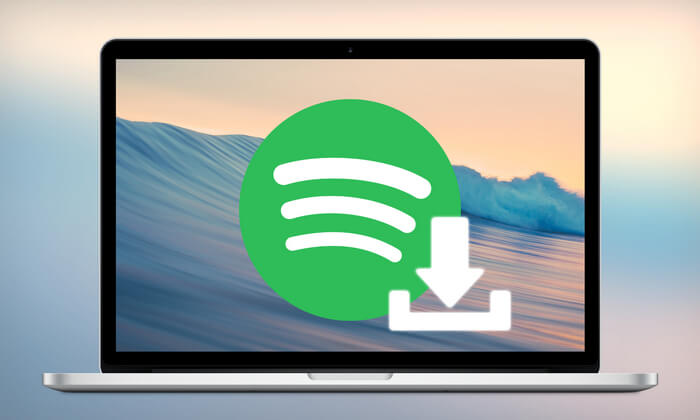
Menschen wie Sie haben viele Gründe, Spotify zu wählen, um die Songs zu genießen. Die Installation der Spotify-App auf dem Computer ist normalerweise die bessere Wahl, um die umfangreicheren Funktionen von Spotify zu nutzen. aber, wenn Sie macOS verwenden, So laden Sie Spotify auf den Mac herunter?
Schlechte und gute Nachrichten kommen zusammen. Die schlechte Nachricht ist, dass es keine Spotify-App für Mac gibt. Wenn Sie Spotify in Ihrem Mac App Store durchsuchen, Sie erhalten die Meldung „Kein Ergebnis gefunden“. Sei nicht verärgert, Es ist möglich, die Spotify-App auf den Mac herunterzuladen. In diesem Beitrag, Wir werden es Ihnen zeigen Warum Sie Spotify auf den Mac herunterladen müssen, So erhalten Sie Spotify auf einem MacBook, sowie einige Tipps, wie Sie Spotify-Musik auf dem Mac auf einem neuen Niveau genießen können. Weiter lesen.
Warum Spotify für Mac verwenden??
Tatsächlich, Sie können den Spotify-Webplayer in Ihrem Browser verwenden, um Spotify auf dem Mac zu verwenden. Installieren der Spotify-App auf Ihrem Mac ist für den Genuss von Spotify-Musik nicht erforderlich. Wir empfehlen Ihnen jedoch weiterhin, Spotify für Mac herunterzuladen. Es gibt 2 Hauptgründe.

1. Höhere Musikqualität
Als Spotify Premium-Abonnent, Sie können die Musik in bis zu hören 320kbps-Bitrate Qualität. Wenn Sie die Spotify-App verwenden, das kannst du bekommen. Aber wenn Sie den Spotify-Webplayer verwenden, Sie können bestenfalls eine Bitrate von 256 kbps erreichen, obwohl Sie Spotify abonniert haben.
2. Offline-Download-Funktion aktiviert
Eine der aufregenden Funktionen des Spotify Premium-Plans ist Offline-Download Funktion. Mit der Spotify-App für Mac, Sie könnten Musik herunterladen und Podcasts und hören Sie ihnen an im Offline -Modus. Während, Sie können keine Musik vom Webplayer herunterladen, um sie offline auf dem Mac anzuhören.
Viele Menschen nutzen sowohl die Spotify-App als auch den Webplayer. Der Web-Player ist aufgrund seiner Portabilität und Benutzerfreundlichkeit perfekt. Mit der Spotify-App auf dem Mac können Sie Musik in höherer Klangqualität genießen und die Offline-Wiedergabe aktivieren.
So erhalten Sie Spotify auf dem MacBook?
Auf die Spotify-App kann vom PC aus zugegriffen werden, Handy und Tablets. Für Apple-Benutzer, Spotify verfügt nur über eine iOS-App, die auf iPhones usw. installiert werden kann. Obwohl Sie Spotify nicht im App Store für Mac finden können, Sie können die Website von Spotify besuchen, um die Version für Ihren Mac herunterzuladen. Hier ist die detaillierte Anleitung zum Herunterladen von Spotify auf den Mac.
1. Besuchen Sie die offizielle Spotify-Website (https://www.spotify.com/us/download/mac/) auf Ihrem MacBook.
2. Klicken "Herunterladen”-Taste in der Mitte. Der Spotify-Download beginnt, wenn nicht, klicken "Erlauben” im Popup-Fenster.
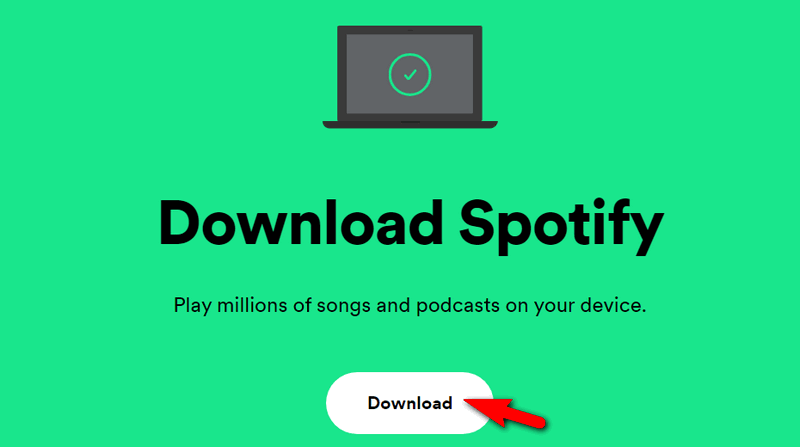
3. Entpacken Sie das Spotify-Installationsprogramm und legen Sie es in Ihrem Download-Ordner ab.
4. Um den Installationsvorgang zu starten, Doppelklicken Sie auf die heruntergeladene Installationsdatei.
5. Wenn der Installationsvorgang abgeschlossen ist, Die Spotify-App sollte automatisch geöffnet werden.
Zeit, Ihre Lieblingsmusik und Podcasts von Spotify zu genießen, Was Sie tun müssen, ist auszuwählen “Anmeldung” und nutzen Sie eine der angebotenen Optionen, um sich bei Ihrem Konto anzumelden.
So genießen Sie Spotify auf dem Mac?
Mit Spotify haben Sie Zugriff auf Millionen Songs und Podcasts von Künstlern und Plattenfirmen weltweit. Seitdem hat der Dienst Verträge mit allen großen Labels unterzeichnet, Sie können praktisch alle Songs oder Alben seit Beginn der Musikaufnahme finden, von den Beatles bis Lil Wayne. Sie können neue Lieder entdecken, Teilen Sie Links mit Freunden und laden Sie sie zur Offline-Wiedergabe in der Spotify-App herunter. Aber außer Spotify für Mac, Sie können den Spotify-Musik-Downloader installieren, um das Glück zu vergrößern.
$69.95 Kaufe jetzt (Mac)
$69.95 Kaufe jetzt (Windows-)
Mit Spotify-Musik-Download, was auch bekannt ist als Spotify zu MP3-Konverter, Sie können jeden Ihrer Lieblings-Spotify-Titel herunterladen, Album, Podcasts als MP3-Audios und speichern Sie sie auf Ihren tragbaren Geräten oder USB für die Wiedergabe, Egal ob das Internet verfügbar ist oder nicht. Hier zeige ich Ihnen, wie Sie Spotify-Musik im MP3-Format auf den Mac herunterladen.
Schritt 1: Installieren Sie den Spotify Music Downloader auf Ihrem Mac und öffnen Sie ihn
Schritt 2: Fügen Sie der Anwendung Spotify-Songs oder Playlists hinzu
Sie können die Spotify-App zunächst auf dem Mac öffnen, Suchen Sie den Titel oder die Wiedergabeliste, die Sie herunterladen möchten, kopiere den Link. Dann, Fügen Sie den Link zum Spotify-Musikkonverter zur Analyse ein.
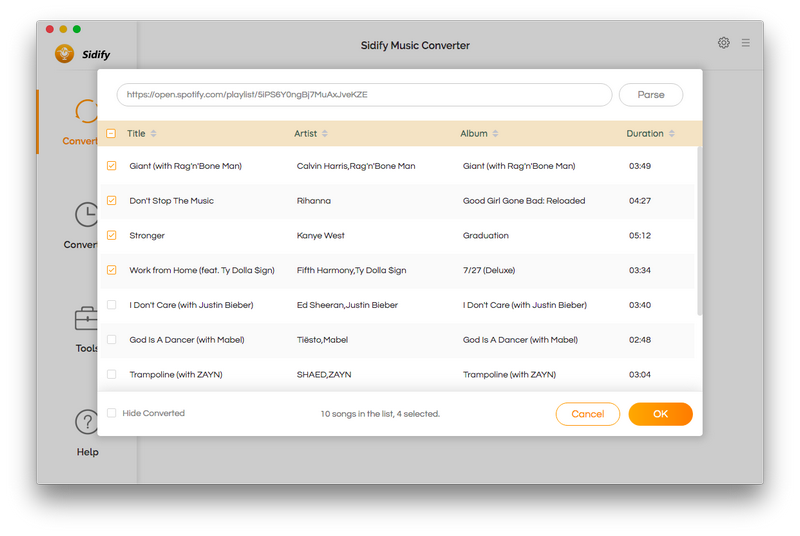
Schritt 3: Passen Sie die Ausgabeeinstellungen an (Optional)
Gehe zu den Einstellungen, wo Sie Ausgabeformate anpassen können, Bitrate, Beispielrate, wie die Ausgabedatei organisiert ist und so weiter. Sie können die Standardeinstellungen belassen oder die Einstellungen entsprechend Ihren Bedürfnissen anpassen. Erwähnenswert ist, dass Sie Spotify-Songs in einer Klangqualität von 320 KBit/s ausgeben können. Die maximale Geschwindigkeit beträgt bis zu 10x.
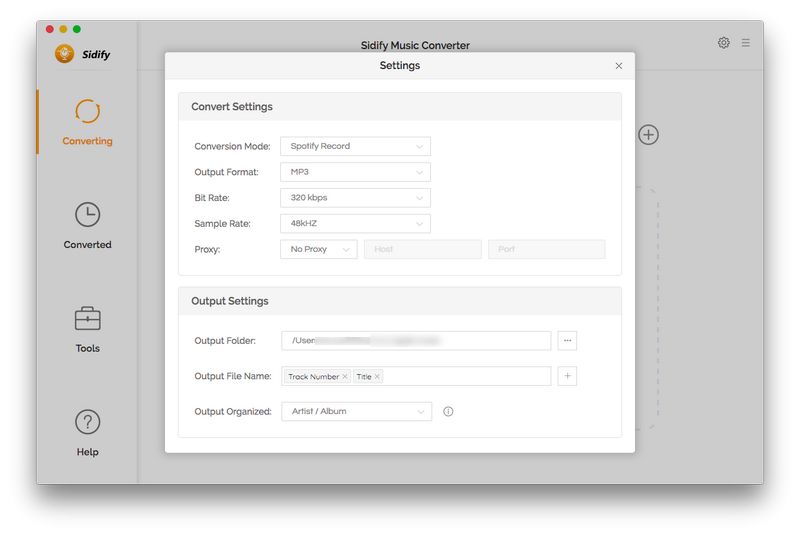
Schritt 4: Laden Sie Musik von Spotify auf den Mac herunter
Klicken “Konvertieren” Klicken Sie auf die Schaltfläche, um mit dem Herunterladen von Spotify-Songs in das gewünschte Audioformat zu beginnen.
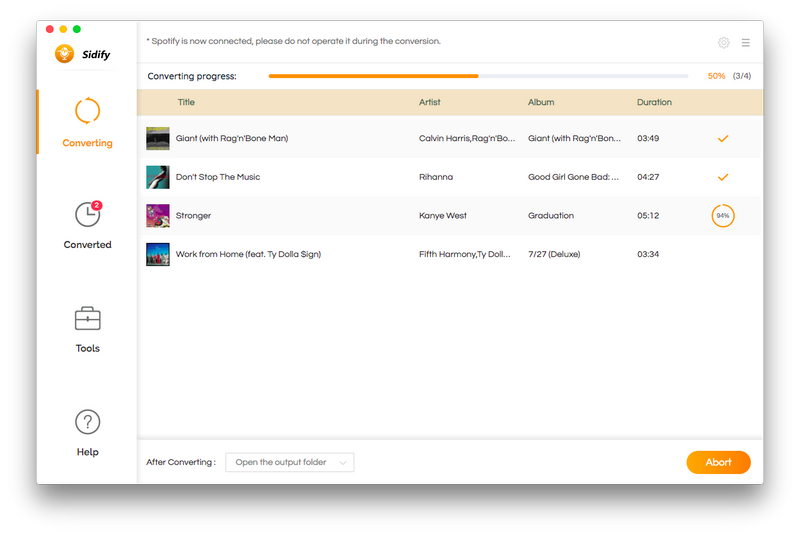
Wenn die Konvertierung abgeschlossen, Alle Spotify-Songs, die Sie in Schritt ausgewählt haben 2 wurden bereits konvertiert und in dem Zielordner gespeichert, den Sie auf Ihrem Mac festgelegt haben. Jetzt, Sie können die Songs auf jedem beliebigen Player abspielen, oder Übertragung auf USB für ein Backup.
$69.95 Kaufe jetzt (Mac)
$69.95 Kaufe jetzt (Windows-)
Tipps zur Verwendung von Spotify auf dem Mac
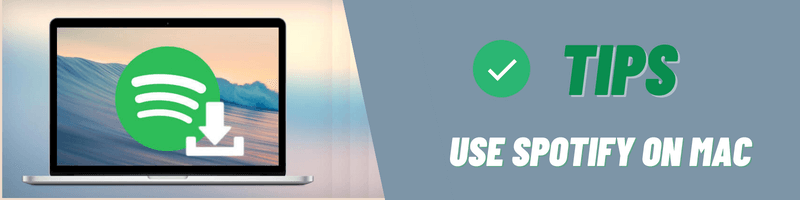
Indem Sie dem obigen Tutorial folgen, Ich denke, das fällt dir leicht Holen Sie sich Spotify auf Ihr MacBook. Um die Spotify-App für Mac besser genießen zu können, Wir listen einige Tipps als Referenz auf.
❓Q1: Meine Spotify-App funktioniert auf dem Mac nicht, wie repariert man?
Keine Panik. Wenn Sie feststellen, dass Spotify auf Ihrem Mac nicht funktioniert, Als Erstes empfehlen wir Ihnen, Ihren Mac neu zu starten. Dies ist der einfachste und irgendwie effektivste Weg, das Problem zu lösen, dass Spotify für Mac nicht funktioniert. Wenn es nicht hilft, Versuchen Sie erneut, die neueste Spotify-App von der Spotify-Website herunterzuladen. Diese 2 Methoden lösen Durchschnitt 80% Probleme.
❓Q2: Die Spotify-App wird jedes Mal automatisch geöffnet, wenn Sie den Mac starten, wie man es stoppt?
Es ist wirklich ärgerlich, wenn Sie Ihr MacBook verwenden und die Spotify-App plötzlich startet. Aber es ist die Standardeinstellung von Spotify. Um zu verhindern, dass Spotify beim Start auf dem Mac geöffnet wird, Sie müssen einige Einstellungen wie folgt anpassen:
- Gehen Sie zu den Spotify-Einstellungen.
- Am Ende der Seite, wählen “Erweiterte Einstellungen anzeigen.”
- Wählen “Nein” aus dem Dropdown-Menü unter **”Start-up.” **
❓Q3: Ich kann Spotify-Songs und -Alben nicht direkt herunterladen, Warum?
Mit der Spotify-App für Mac können Sie einzelne Spotify-Songs und -Alben nicht direkt herunterladen, aber Spotify-Playlists können heruntergeladen werden. Wenn Sie diese Songs herunterladen möchten, Sie müssen Alben und Songs zu Playlists hinzufügen, bevor Sie sie herunterladen können.
Heutzutage, Menschen neigen dazu, Streaming-Dienste wie Spotify zu nutzen, um Musik zu hören. Spotify für Mac ist eine der Möglichkeiten, Spotify-Streaming-Dienste und -Funktionen auf dem Mac zu genießen. Allerdings gibt es kein Spotify für macOS, Du kannst immernoch Laden Sie die Spotify-App herunter und installieren Sie sie auf Ihrem Mac mit einfachen Schritten, die im Beitrag vorgestellt werden. Wir zeigen Ihnen auch einige Tipps, die Ihnen helfen Genießen Sie Spotify-Songs auf dem Mac mit Spotify-Musik-Downloader. Auf diese Weise, Sie können nicht nur beliebige Spotify-Songs anhören, Sie können sie aber auch zur Wiedergabe ohne Internetverbindung herunterladen.
$69.95 Kaufe jetzt (Mac)
$69.95 Kaufe jetzt (Windows-)
-
Lisa Lee ist eine erfahrene Autorin, die sich auf Rezensionen von Audio- und Videosoftware spezialisiert hat 10 Jahre. Mit umfangreicher Erfahrung und einem guten Ruf für klare, unvoreingenommene Analyse, Sie bietet den Lesern wertvolle Einblicke, Unterstützung bei fundierten Softwareentscheidungen. Lisa's professionalism and dedication enhance consumer understanding, Bereicherung ihrer digitalen Lifestyle-Erlebnisse.
Kein Spotify für macOS? So laden Sie Spotify auf den Mac herunter 2025
Menschen wie Sie haben viele Gründe, Spotify zu wählen, um die Songs zu genießen. Die Installation der Spotify-App auf dem Computer ist normalerweise die bessere Wahl, um die umfangreicheren Funktionen von Spotify zu nutzen. aber, wenn Sie macOS verwenden, So laden Sie Spotify auf den Mac herunter?
Schlechte und gute Nachrichten kommen zusammen. Die schlechte Nachricht ist, dass es keine Spotify-App für Mac gibt. Wenn Sie Spotify in Ihrem Mac App Store durchsuchen, Sie erhalten die Meldung „Kein Ergebnis gefunden“. Sei nicht verärgert, Es ist möglich, die Spotify-App auf den Mac herunterzuladen. In diesem Beitrag, Wir werden es Ihnen zeigen Warum Sie Spotify auf den Mac herunterladen müssen, So erhalten Sie Spotify auf einem MacBook, sowie einige Tipps, wie Sie Spotify-Musik auf dem Mac auf einem neuen Niveau genießen können. Weiter lesen.
Inhaltsverzeichnis
Warum Spotify für Mac verwenden??
Tatsächlich, Sie können den Spotify-Webplayer in Ihrem Browser verwenden, um Spotify auf dem Mac zu verwenden. Installieren der Spotify-App auf Ihrem Mac ist für den Genuss von Spotify-Musik nicht erforderlich. Wir empfehlen Ihnen jedoch weiterhin, Spotify für Mac herunterzuladen. Es gibt 2 Hauptgründe.
1. Höhere Musikqualität
Als Spotify Premium-Abonnent, Sie können die Musik in bis zu hören 320kbps-Bitrate Qualität. Wenn Sie die Spotify-App verwenden, das kannst du bekommen. Aber wenn Sie den Spotify-Webplayer verwenden, Sie können bestenfalls eine Bitrate von 256 kbps erreichen, obwohl Sie Spotify abonniert haben.
2. Offline-Download-Funktion aktiviert
Eine der aufregenden Funktionen des Spotify Premium-Plans ist Offline-Download Funktion. Mit der Spotify-App für Mac, Sie könnten Musik herunterladen und Podcasts und hören Sie ihnen an im Offline -Modus. Während, Sie können keine Musik vom Webplayer herunterladen, um sie offline auf dem Mac anzuhören.
Viele Menschen nutzen sowohl die Spotify-App als auch den Webplayer. Der Web-Player ist aufgrund seiner Portabilität und Benutzerfreundlichkeit perfekt. Mit der Spotify-App auf dem Mac können Sie Musik in höherer Klangqualität genießen und die Offline-Wiedergabe aktivieren.
So erhalten Sie Spotify auf dem MacBook?
Auf die Spotify-App kann vom PC aus zugegriffen werden, Handy und Tablets. Für Apple-Benutzer, Spotify verfügt nur über eine iOS-App, die auf iPhones usw. installiert werden kann. Obwohl Sie Spotify nicht im App Store für Mac finden können, Sie können die Website von Spotify besuchen, um die Version für Ihren Mac herunterzuladen. Hier ist die detaillierte Anleitung zum Herunterladen von Spotify auf den Mac.
1. Besuchen Sie die offizielle Spotify-Website (https://www.spotify.com/us/download/mac/) auf Ihrem MacBook.
2. Klicken "Herunterladen”-Taste in der Mitte. Der Spotify-Download beginnt, wenn nicht, klicken "Erlauben” im Popup-Fenster.
3. Entpacken Sie das Spotify-Installationsprogramm und legen Sie es in Ihrem Download-Ordner ab.
4. Um den Installationsvorgang zu starten, Doppelklicken Sie auf die heruntergeladene Installationsdatei.
5. Wenn der Installationsvorgang abgeschlossen ist, Die Spotify-App sollte automatisch geöffnet werden.
Zeit, Ihre Lieblingsmusik und Podcasts von Spotify zu genießen, Was Sie tun müssen, ist auszuwählen “Anmeldung” und nutzen Sie eine der angebotenen Optionen, um sich bei Ihrem Konto anzumelden.
So genießen Sie Spotify auf dem Mac?
Mit Spotify haben Sie Zugriff auf Millionen Songs und Podcasts von Künstlern und Plattenfirmen weltweit. Seitdem hat der Dienst Verträge mit allen großen Labels unterzeichnet, Sie können praktisch alle Songs oder Alben seit Beginn der Musikaufnahme finden, von den Beatles bis Lil Wayne. Sie können neue Lieder entdecken, Teilen Sie Links mit Freunden und laden Sie sie zur Offline-Wiedergabe in der Spotify-App herunter. Aber außer Spotify für Mac, Sie können den Spotify-Musik-Downloader installieren, um das Glück zu vergrößern.
$69.95 Kaufe jetzt (Mac) $69.95 Kaufe jetzt (Windows-)Mit Spotify-Musik-Download, was auch bekannt ist als Spotify zu MP3-Konverter, Sie können jeden Ihrer Lieblings-Spotify-Titel herunterladen, Album, Podcasts als MP3-Audios und speichern Sie sie auf Ihren tragbaren Geräten oder USB für die Wiedergabe, Egal ob das Internet verfügbar ist oder nicht. Hier zeige ich Ihnen, wie Sie Spotify-Musik im MP3-Format auf den Mac herunterladen.
Schritt 1: Installieren Sie den Spotify Music Downloader auf Ihrem Mac und öffnen Sie ihn
Schritt 2: Fügen Sie der Anwendung Spotify-Songs oder Playlists hinzu
Sie können die Spotify-App zunächst auf dem Mac öffnen, Suchen Sie den Titel oder die Wiedergabeliste, die Sie herunterladen möchten, kopiere den Link. Dann, Fügen Sie den Link zum Spotify-Musikkonverter zur Analyse ein.
Schritt 3: Passen Sie die Ausgabeeinstellungen an (Optional)
Gehe zu den Einstellungen, wo Sie Ausgabeformate anpassen können, Bitrate, Beispielrate, wie die Ausgabedatei organisiert ist und so weiter. Sie können die Standardeinstellungen belassen oder die Einstellungen entsprechend Ihren Bedürfnissen anpassen. Erwähnenswert ist, dass Sie Spotify-Songs in einer Klangqualität von 320 KBit/s ausgeben können. Die maximale Geschwindigkeit beträgt bis zu 10x.
Schritt 4: Laden Sie Musik von Spotify auf den Mac herunter
Klicken “Konvertieren” Klicken Sie auf die Schaltfläche, um mit dem Herunterladen von Spotify-Songs in das gewünschte Audioformat zu beginnen.
Wenn die Konvertierung abgeschlossen, Alle Spotify-Songs, die Sie in Schritt ausgewählt haben 2 wurden bereits konvertiert und in dem Zielordner gespeichert, den Sie auf Ihrem Mac festgelegt haben. Jetzt, Sie können die Songs auf jedem beliebigen Player abspielen, oder Übertragung auf USB für ein Backup.
$69.95 Kaufe jetzt (Mac) $69.95 Kaufe jetzt (Windows-)Tipps zur Verwendung von Spotify auf dem Mac
Indem Sie dem obigen Tutorial folgen, Ich denke, das fällt dir leicht Holen Sie sich Spotify auf Ihr MacBook. Um die Spotify-App für Mac besser genießen zu können, Wir listen einige Tipps als Referenz auf.
❓Q1: Meine Spotify-App funktioniert auf dem Mac nicht, wie repariert man?
Keine Panik. Wenn Sie feststellen, dass Spotify auf Ihrem Mac nicht funktioniert, Als Erstes empfehlen wir Ihnen, Ihren Mac neu zu starten. Dies ist der einfachste und irgendwie effektivste Weg, das Problem zu lösen, dass Spotify für Mac nicht funktioniert. Wenn es nicht hilft, Versuchen Sie erneut, die neueste Spotify-App von der Spotify-Website herunterzuladen. Diese 2 Methoden lösen Durchschnitt 80% Probleme.
❓Q2: Die Spotify-App wird jedes Mal automatisch geöffnet, wenn Sie den Mac starten, wie man es stoppt?
Es ist wirklich ärgerlich, wenn Sie Ihr MacBook verwenden und die Spotify-App plötzlich startet. Aber es ist die Standardeinstellung von Spotify. Um zu verhindern, dass Spotify beim Start auf dem Mac geöffnet wird, Sie müssen einige Einstellungen wie folgt anpassen:
❓Q3: Ich kann Spotify-Songs und -Alben nicht direkt herunterladen, Warum?
Mit der Spotify-App für Mac können Sie einzelne Spotify-Songs und -Alben nicht direkt herunterladen, aber Spotify-Playlists können heruntergeladen werden. Wenn Sie diese Songs herunterladen möchten, Sie müssen Alben und Songs zu Playlists hinzufügen, bevor Sie sie herunterladen können.
Heutzutage, Menschen neigen dazu, Streaming-Dienste wie Spotify zu nutzen, um Musik zu hören. Spotify für Mac ist eine der Möglichkeiten, Spotify-Streaming-Dienste und -Funktionen auf dem Mac zu genießen. Allerdings gibt es kein Spotify für macOS, Du kannst immernoch Laden Sie die Spotify-App herunter und installieren Sie sie auf Ihrem Mac mit einfachen Schritten, die im Beitrag vorgestellt werden. Wir zeigen Ihnen auch einige Tipps, die Ihnen helfen Genießen Sie Spotify-Songs auf dem Mac mit Spotify-Musik-Downloader. Auf diese Weise, Sie können nicht nur beliebige Spotify-Songs anhören, Sie können sie aber auch zur Wiedergabe ohne Internetverbindung herunterladen.
$69.95 Kaufe jetzt (Mac) $69.95 Kaufe jetzt (Windows-)Wie nützlich war dieser Beitrag?
Klicken Sie auf einen Stern, um ihn zu bewerten!
Durchschnittliche Bewertung 5 / 5. Stimmenzählung: 9
Bisher keine Stimmen! Seien Sie der Erste, der diesen Beitrag bewertet.
Es tut uns leid, dass dieser Beitrag für Sie nicht hilfreich war!
Lassen Sie uns diesen Beitrag verbessern!
Sagen Sie uns, wie wir diesen Beitrag verbessern können?
Autor
Lisa Lee ist eine erfahrene Autorin, die sich auf Rezensionen von Audio- und Videosoftware spezialisiert hat 10 Jahre. Mit umfangreicher Erfahrung und einem guten Ruf für klare, unvoreingenommene Analyse, Sie bietet den Lesern wertvolle Einblicke, Unterstützung bei fundierten Softwareentscheidungen. Lisa's professionalism and dedication enhance consumer understanding, Bereicherung ihrer digitalen Lifestyle-Erlebnisse.
Durch Lisa Lee • Blog • Tags: Spotify, Spotify Downloader, Spotify für Mac